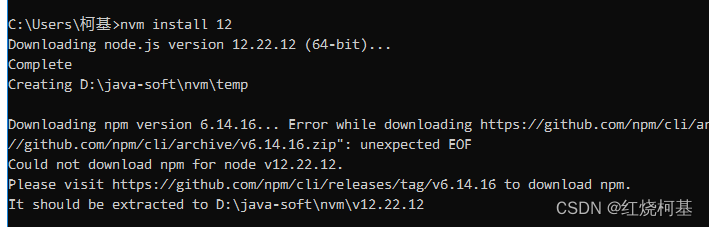windows安装nvm以及nvm常用命令
发布时间:2024年01月07日
目录
4.下一步,这里有建议改成自己的文件夹,这个是用来存储通过nvm切换node后版本的存储路径
2.nvm install 命令 - 安装指定版本nodejs
4.nvm uninstall 命令 - 卸载指定版本 node
1.什么是nvm以及为啥要用nvm
? ? 1.什么是nvm
? ? ? ? ?node version manager(node版本管理工具)
? ? 2.为什么要用nvm
????????我们做不同的项目时,因为项目的环境,版本等因素,导致项目要使用不同版本node.js,我们就可以通过nvm来切换nodejs的版本,而不需要下载/卸载不同版本的nodejs来满足当前项目的要求,当然了,你如果一直使用一个版本的node.js,那的确可以不用,nvm就是用来帮助我们管理多个版本的node.js,通过将多个node 版本安装在指定路径,然后通过 nvm 命令切换时,就会切换我们环境变量中 node 命令指定的实际执行的软件路径。
2.安装nvm
1. 下载
https://github.com/coreybutler/nvm-windows/releases
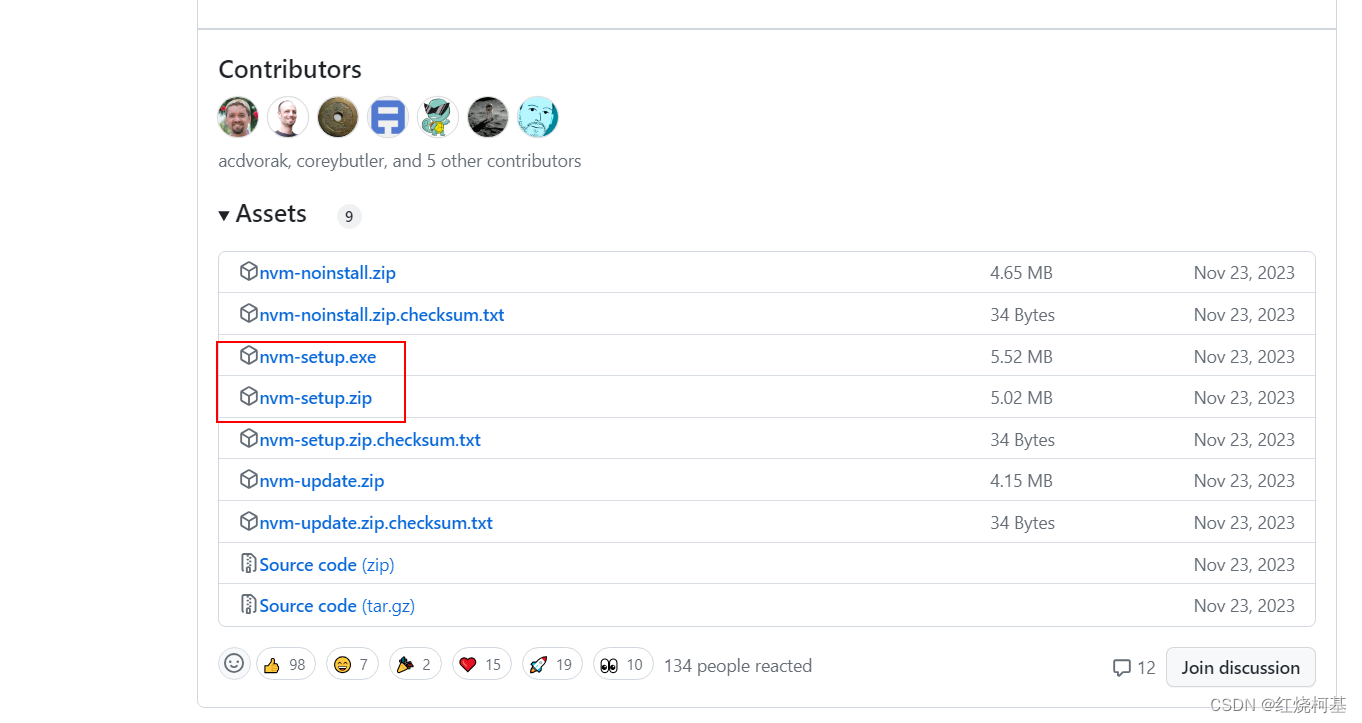
可下载以下版本:
nvm-noinstall.zip:绿色免安装版,但使用时需要进行配置。
nvm-setup.zip:安装版,推荐使用
2. 安装
1.双击解压后的文件,nvm-setup.exe
2.同意

3.安装路径
这里要注意:尽量不要用默认路径C:\Program Files\nvm,后面可能会报错,
问题的原因是Program Files?这个文件名中含有空格,所以大家在选择路径的时候,文件夹名尽量避免中文和空格
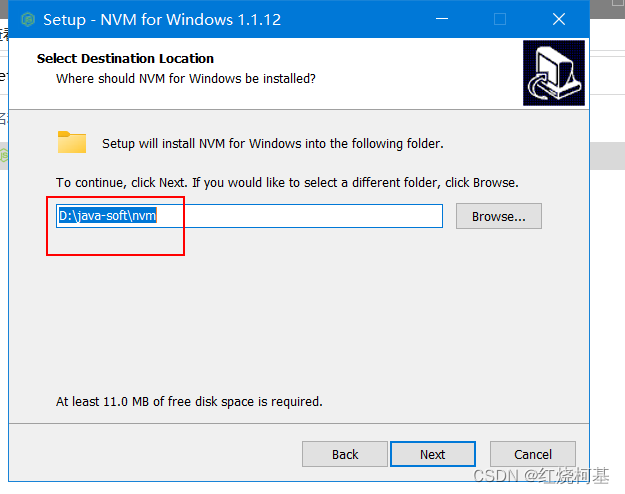
4.下一步,这里有建议改成自己的文件夹,这个是用来存储通过nvm切换node后版本的存储路径
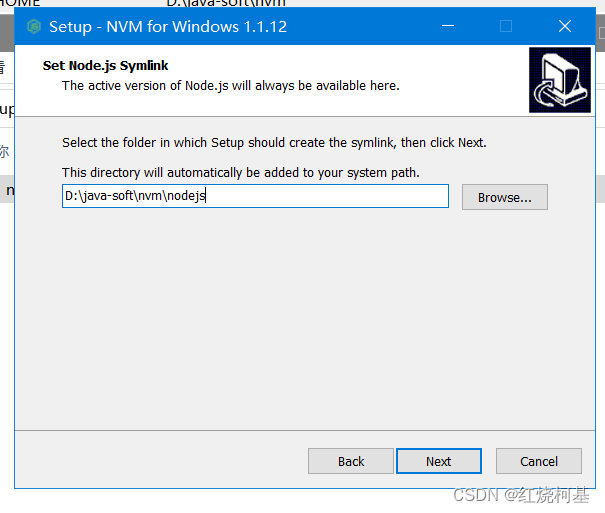
5.安装完成
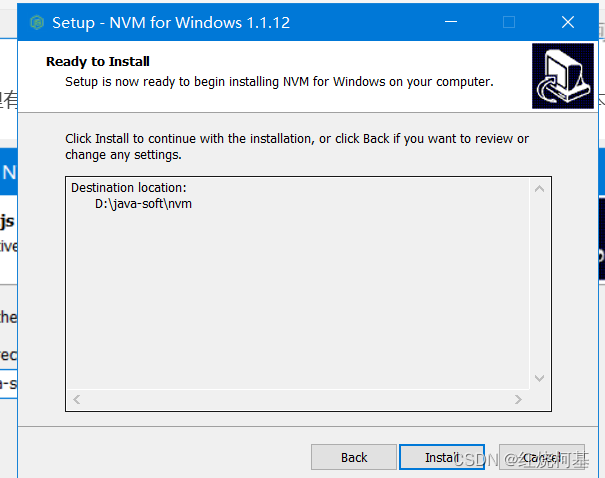
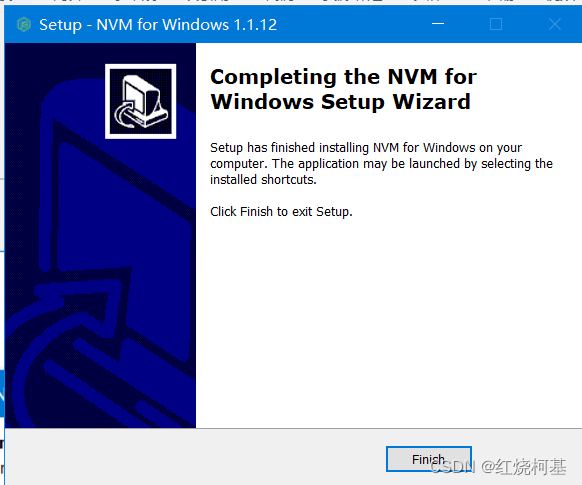
6.检查环境变量
一般是已经帮我们配置好了,确保可以全局使用。
 7.查看版本号
7.查看版本号

至此,安装成功.
3.使用nvm
1.nvm list 命令 - 显示版本列表
nvm list // 显示已安装的版本(同 nvm list installed)
nvm list installed // 显示已安装的版本
nvm list available // 显示所有可以下载的版本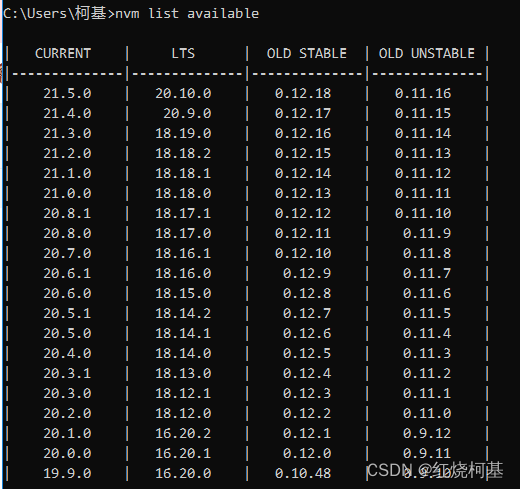
2.nvm install 命令 - 安装指定版本nodejs
nvm install 16.20.0 // 安装16.20.0版本node
nvm install latest // 安装最新版本node上面显示不全,例如想安装12版本,但是不知道具体的,可以直接nvm install 12即可?
3.nvm use 命令 - 使用指定版本node?
nvm use 12.22.12 // 使用12.22.12版本node

4.nvm uninstall 命令 - 卸载指定版本 node
nvm uninstall 12.22.12 // 卸载12.22.12版本node5.查看nvm版本?
nvm version
或者
nvm v
文章来源:https://blog.csdn.net/qq_39496303/article/details/135440972
本文来自互联网用户投稿,该文观点仅代表作者本人,不代表本站立场。本站仅提供信息存储空间服务,不拥有所有权,不承担相关法律责任。 如若内容造成侵权/违法违规/事实不符,请联系我的编程经验分享网邮箱:chenni525@qq.com进行投诉反馈,一经查实,立即删除!
本文来自互联网用户投稿,该文观点仅代表作者本人,不代表本站立场。本站仅提供信息存储空间服务,不拥有所有权,不承担相关法律责任。 如若内容造成侵权/违法违规/事实不符,请联系我的编程经验分享网邮箱:chenni525@qq.com进行投诉反馈,一经查实,立即删除!
最新文章
- Python教程
- 深入理解 MySQL 中的 HAVING 关键字和聚合函数
- Qt之QChar编码(1)
- MyBatis入门基础篇
- 用Python脚本实现FFmpeg批量转换
- vue的自定义指令注册使用
- 在vue中使用高德地图点击打点,搜索打点,高德地图组件封装
- 提高开发效率的必备!超实用的VSCode插件推荐
- 鸿蒙会不会像10几年前安卓一样,红极一时
- 故事生成动漫解说视频,用Artflow AI做英语口语故事
- c++案例汇总
- 各行各类的副业项目,看看你适合哪些
- 【JavaWeb后端开发-第六章(2)】SpringBootWeb案例
- 软件设计之SOLID原则
- 接口自动化测试 python+request+excel